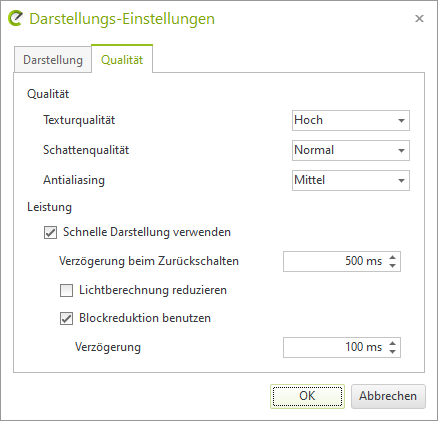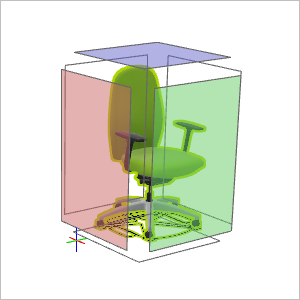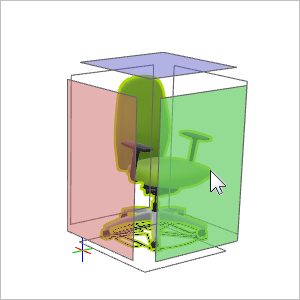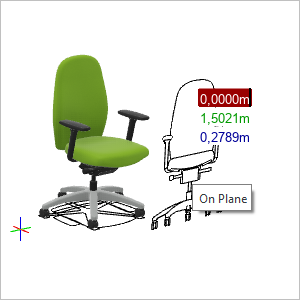Neuerungen im pCon.planner 8.5Drucken
Support für pCon.login (Pro und ME)
Mit dem pCon.planner 8.5 wird die Anbindung an pCon.login möglich. pCon.login ist Ihr Benutzerkonto für immer mehr pCon-Dienste und pCon-Apps.
Die Verbindung von pCon.planner und pCon.login erweitert den Nutzen der Produktinformationen: Wenn Sie über pCon.login autorisiert sind, können zusätzliche Inhalte im Fenster Produktinformation abgerufen werden.
So verbinden Sie Ihren pCon.planner mit pCon.login:
Klicken Sie das Icon ![]() in der oberen rechten Ecke des pCon.planners und wählen Sie Login aus dem Menü aus. Daraufhin öffnet sich die pCon.login-Seite, auf der Sie Ihre pCon.login-Zugangsdaten eingeben.
in der oberen rechten Ecke des pCon.planners und wählen Sie Login aus dem Menü aus. Daraufhin öffnet sich die pCon.login-Seite, auf der Sie Ihre pCon.login-Zugangsdaten eingeben.

Möchten Sie pCon.login kennenlernen? Besuchen Sie https://login.pcon-solutions.com/de/help. |
pCon.login bietet überdies eine alternative Möglichkeit, Ihren pCon.planner zu lizenzieren. Anstelle der herkömmlichen Einzelplatz- und Netzwerklizenzen über den EasternGraphics Safenet Lizenzmanager erfolgt die Lizenzierung über pCon.login in Form von Named User Lizenzen. Für weiterführende Informationen kontaktieren Sie bitte Ihren pCon-Vertriebspartner.
Solange im EasternGraphics Safenet Lizenzmanager ein Lizenzschlüssel hinterlegt ist, erfolgt die Lizenzierung automatisch über den EasternGraphics Safenet Lizenzmanager. Wenn ein Safenet-Lizenzschlüssel für den pCon.planner 8.5 PRO hinterlegt ist, gibt es keine Änderungen des Lizenzierungsverfahrens.
Bildberechnung
Renderings mit OSPRay schneller fertigstellen
Für OSPRay (Bild-Dialog, Register Präsentation) ist jetzt die Option Lichtberechnung verfügbar. Diese ermöglicht schnelleres Rendern durch reduzierte Genauigkeit in der Berechnung von Licht.
So wenden Sie Lichtberechnung an: Öffnen Sie den Bild-Dialog. Machen Sie wie gewohnt Ihre Einstellungen für Ihr Rendering. Die Lichtberechnung finden Sie im Bereich Verarbeitung der Einstellungen. Legen Sie eine der Berechnungsstufen – Verkürzt, Einfach, Medium, Hoch, Maximal fest, um zu definieren, wie viele der Lichtquellen in ihrer Planung pro Durchgang der Bildberechnung berücksichtigt werden sollen. Bei Verkürzt wird nur jeweils eine Lichtquelle pro Durchgang einbezogen, während Maximal alle verfügbaren Lichtquellen in Ihrer Szene für jeden Renderpass heranzieht.
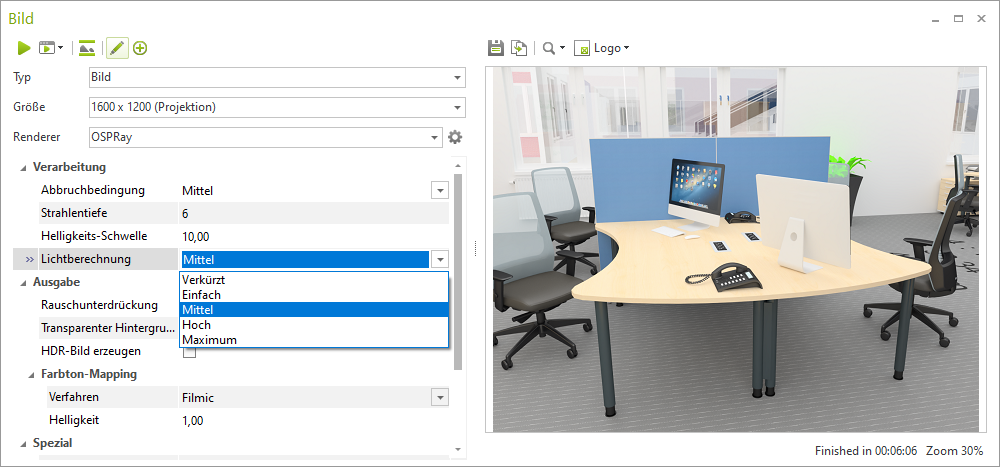
Bitte beachten Sie, dass der Effekt der Option Lichtberechnung von Komplexität und individueller Beleuchtungssituation Ihrer Planung abhängen. |
Rendervorgang wird früher angehalten
Wenn bei der Bildberechnung mit OSPRay keine weitere Bildverbesserung erwartet wird, wird der Rendervorgang früher angehalten.
Weiterhin haben wir die Qualität des Denoisings verbessert: Mit Hilfe einer verbesserten Detailschärfe werden die Bilder insgesamt weniger unscharf, mit weniger verrauschten Artefakten und überzeugender Qualität. Hinzu kommen eine (leicht) verbesserte Performance und ein geringerer Speicherverbrauch.
Multi-Content-Panorama (pCon.planner PRO)
Der pCon.planner 8.5 bringt Ihnen eine neue Möglichkeit, um bleibende Eindrücke zu hinterlassen: den neuen Medientypen Multi Content Panorama (.epan). Multi Content Panoramas sind Panoramabilder mit Informationen zu Preis oder Hersteller. Diese Informationen werden nach einem Klick auf einen Artikel, Set-Artikel oder manuellen Artikel im Bild angezeigt.
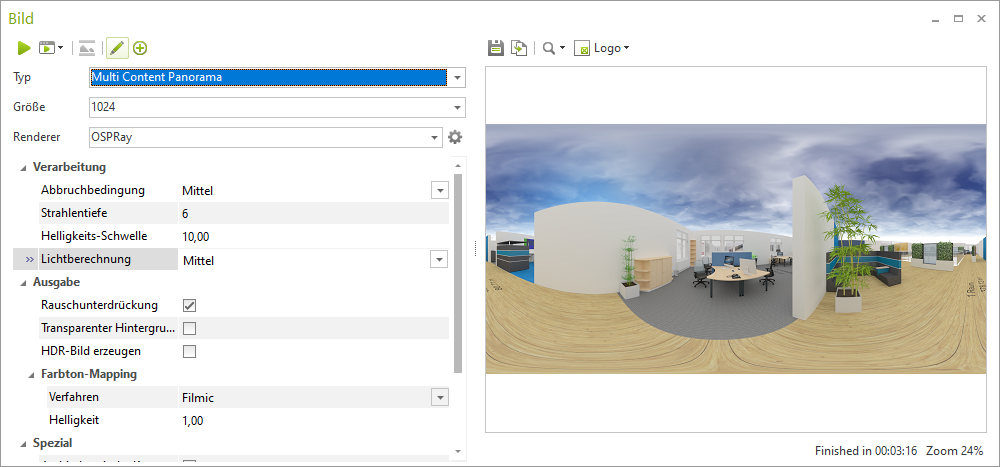
OpenGL wurde überarbeitet und modernisiert. Die Schnelle Darstellung ist nun standardgemäß aktiviert. Um diese Einstellung zu ändern, öffnen Sie die Darstellungseinstellungen (Register Ansicht). Schnelle Darstellung verbessert die Performance während der Navigation und in komplexen Planungen. Hierfür werden Umgebungsverdeckung und Blooming deaktiviert, außerdem werden Anti-Aliasing sowie weitere Parameter reduziert.
|
|
Photometrische Lichtquellen: Anstelle der Standardintensität wird nun der von der Lichtquelle mitgebrachte Lichtstrom in Lumen verwendet. Dieser kann im Eigenschafteneditor eingesehen werden. Zusätzlich werden verschiedene Informationen aus den photometrischen Daten angezeigt.
Bitte beachten Sie, dass die zusätzlichen Informationen nur für neu eingefügte Lichtquellen angezeigt werden.
Herkömmliche Lichtelemente: Die Intensität wurde durch die Leuchtkraft ersetzt. Die Einstellungen hierzu bleiben gleich.
Werkzeuge
2D-Projektion (pCon.planner PRO)
Das neue Werkzeug 2D-Projektion ermöglicht es Ihnen, eine vektorisierte Einzelansicht eines Objekts auszuwählen und darzustellen. Sie haben verschiedene Möglichkeiten: wählen Sie interaktiv eine Seite aus oder erstellen Sie multiple Ansichten auf einmal. Hier können Sie zwischen den Standardansichten (Oben, Vorn, Links, Rechts) oder allen Seiten des abgebildeten Objektes entscheiden.
Sie finden das Werkzeug auf dem Register Bearbeiten, Gruppe Werkzeuge. 1.Selektieren Sie ein Objekt in Ihrer Planung und klicken Sie 2D-Projektion, um den Prozess zu starten.
|
|
2.Klicken Sie eine der Ebenen an, die um Ihr Objekt projiziert werden. Jede der Ebenen kennzeichnet eine mögliche Abbildung.
|
|
3.Die Projektion wird automatisch generiert und an Ihren Cursor angefügt. |
|
4.Platzieren Sie Ihre Projektion an der gewünschten Stelle in der Planung und bestätigen Sie mit einem Klick auf den linken Mausbutton. Um mehr als eine Projektion gleichzeitig zu erstellen, verfahren Sie wie folgt: Selektieren Sie ein Objekt und klicken Sie den Button 2D-Projektion. Öffnen Sie das Kontextmenü und wählen Sie entweder Standardansichten oder Alle Ansichten. Die Darstellungen werden als Vektorgrafik erstellt und können frei platziert werden. |
|
Das Werkzeug Anordnung zeigt ab dem pCon.planner 8.5 die Größe der Anordnungsfläche an (schreibgeschützte Eigenschaft im Eigenschafteneditor).
Ein weiteres Highlight im neuen pCon.planner 8.5 ist die reduzierte Ladezeit, insbesondere bei großen DWGs. Die Ladezeiten können um bis zu 50% verringert werden. In einigen Fällen werden die DWGs sogar noch schneller geladen. Gleichzeitig ist die Performance beim Erstellen von (lokalen) Backups aus Netzwerkpfaden verbessert.
Inhalte verwalten und teilen
Teilen von 3D-Modellen für eine größere Anzahl von Kunden: Der pCon.planner 8.5 unterstützt Microsoft SharePoint-Konten, einschließlich Microsoft SharePoint for Business.
Die Einfügen-Aktion wurde integriert, so dass Sie über den Media-Browser Dateien aus Ihrem lokalen Dateisystem oder von anderswoher in ein neues Verzeichnis einfügen können.
Der Media-Browser unterstützt jetzt außerdem Drag&Drop für die Formate USDZ und GLTF.
Die Katalog-Info zeigt nun das jüngste Update für Hersteller und Programm an. Um die Informationen anzuschauen, öffnen Sie bitte den Katalog Produkte und klicken Sie die Einstellungen an (rechte obere Ecke des Katalogfensters).
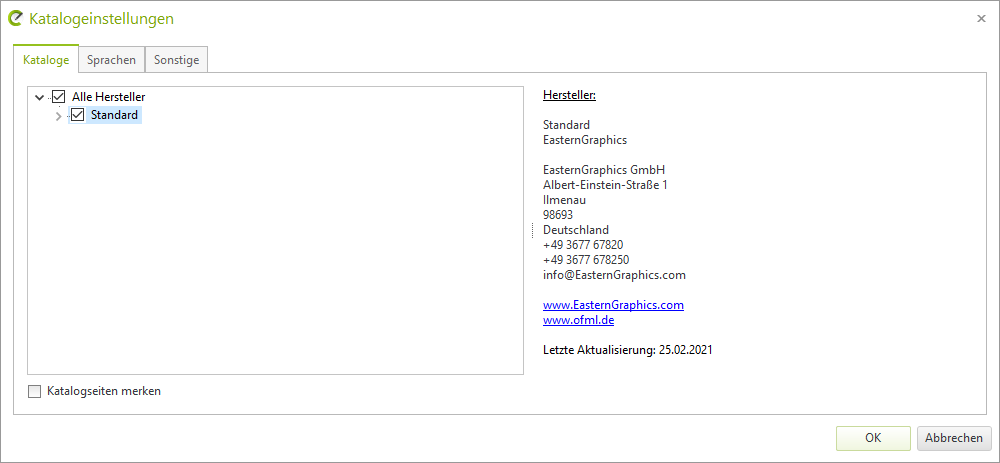
Der Yafaray-Renderer ist veraltet und wurde daher in der Version 8.5 aus dem pCon.planner entfernt. Wir empfehlen die Nutzung des OSPRay-Renderers mit seinem enormen kreativen Potenzial.
Besuchen Sie http://help.pcon-planner.com/de/help/ospray.htm für weitere Informationen und schauen Sie unser Video: https://www.youtube.com/watch?v=15r1nd0FjaU. |